如何使用Photoshop将照片中人物的双腿变修长
给大家讲解一下如何使用Photoshop,将照片中人物的双腿变修长。

工具/原料
电脑一台
Photoshop软件
方法/步骤
使用快捷键Ctrl+O打开图片素材。

使用快捷键Ctrl+J复制图层,得到图层1.

回到左侧工具栏,选择裁剪工具,将图片底部适当拉长一部分。
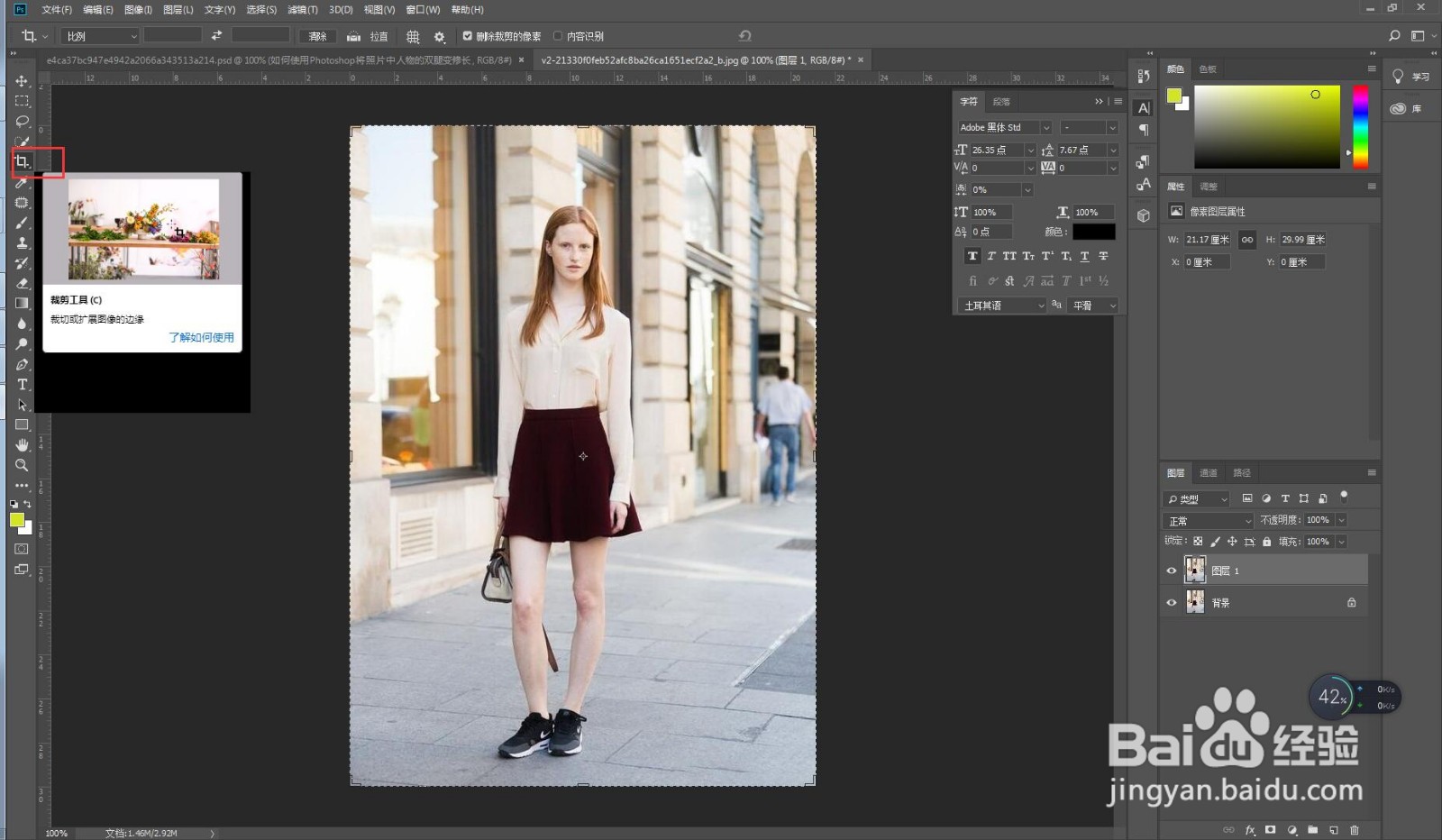
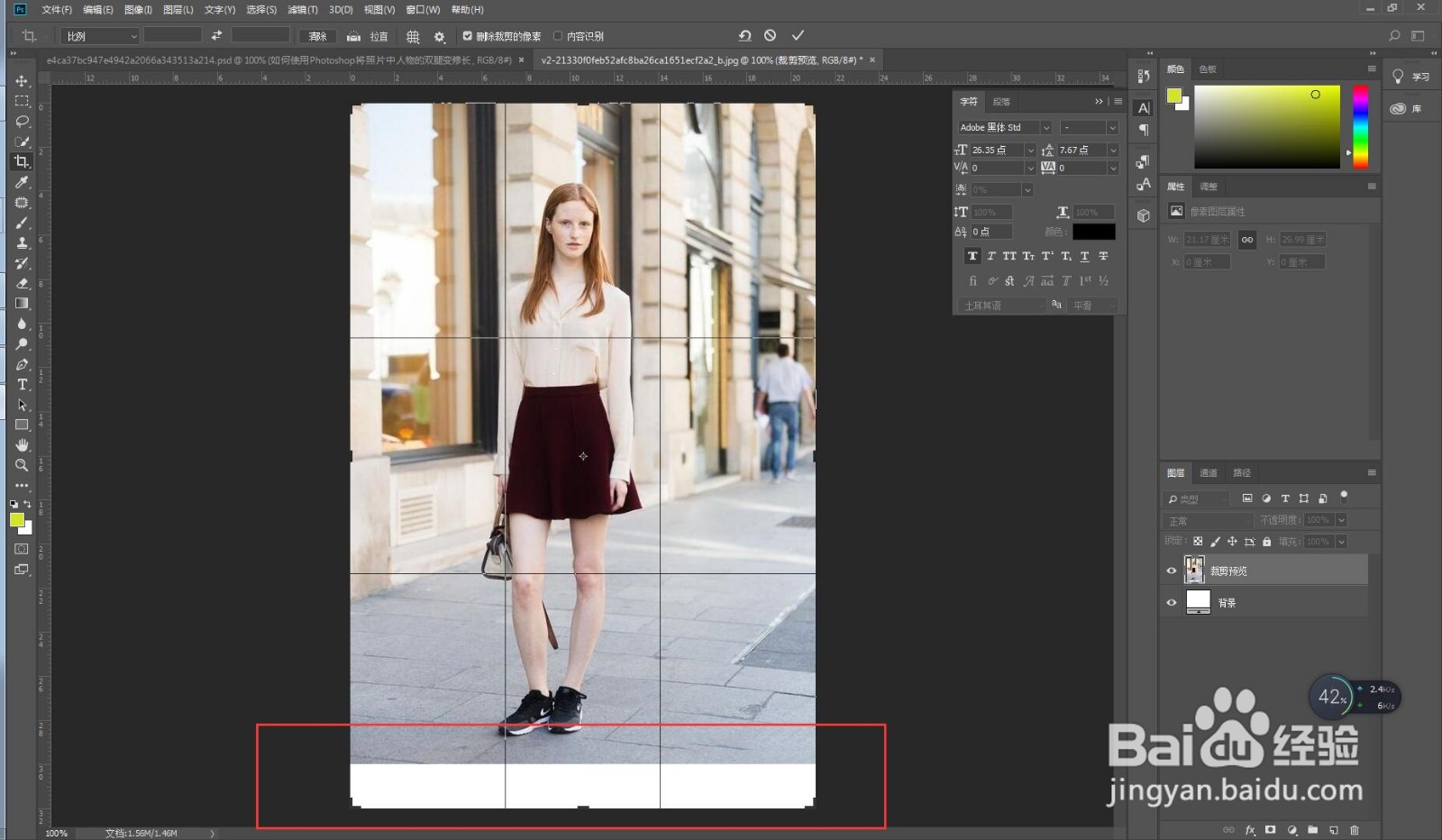
回到左侧工具栏,选择矩形选框工具,从膝盖选到图片底部,再使用快捷键Ctrl+J复制一层。
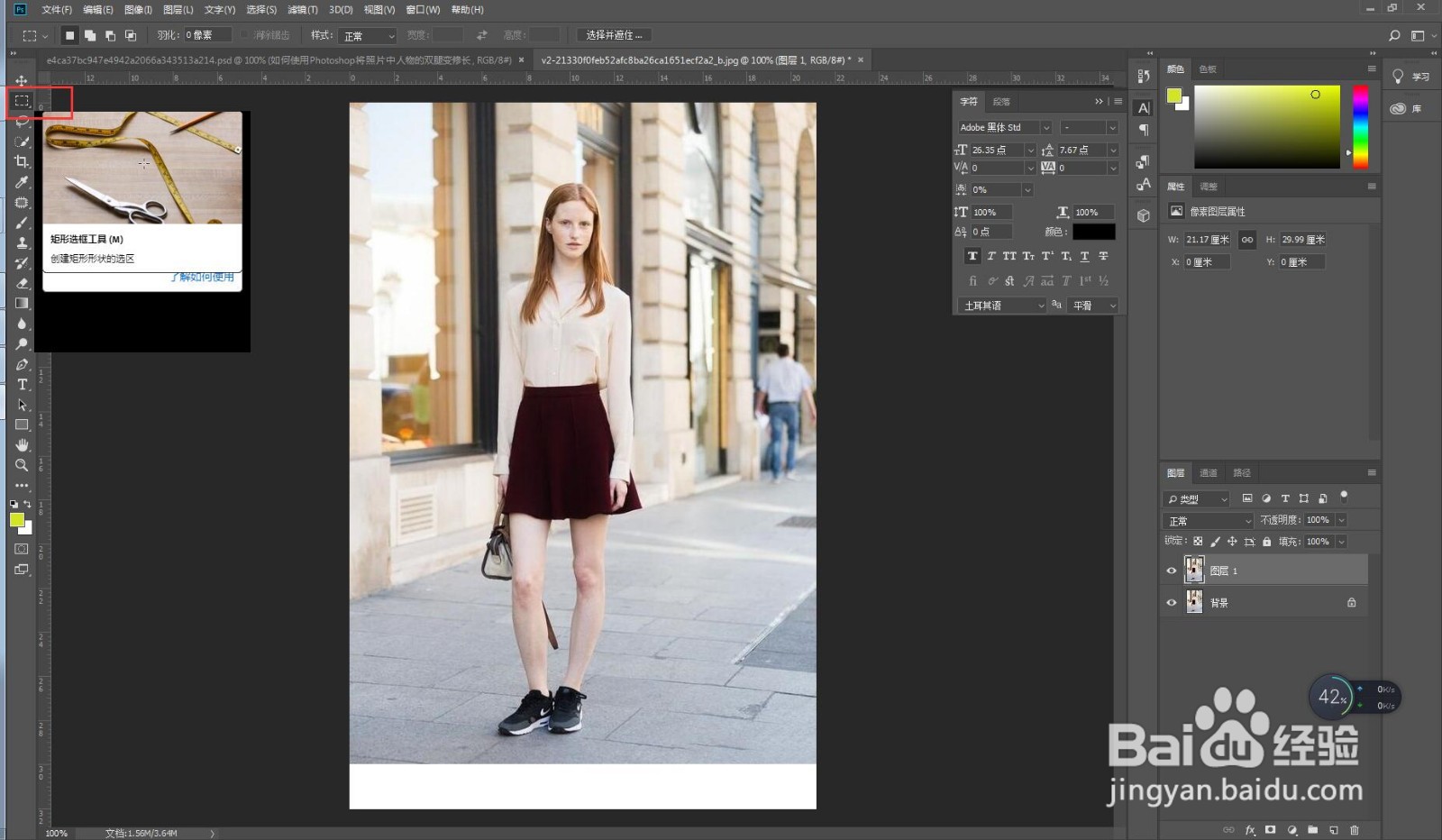


选择新图层,使用快捷键Ctrl+T自由变换,把选框往下拉到合适位置。
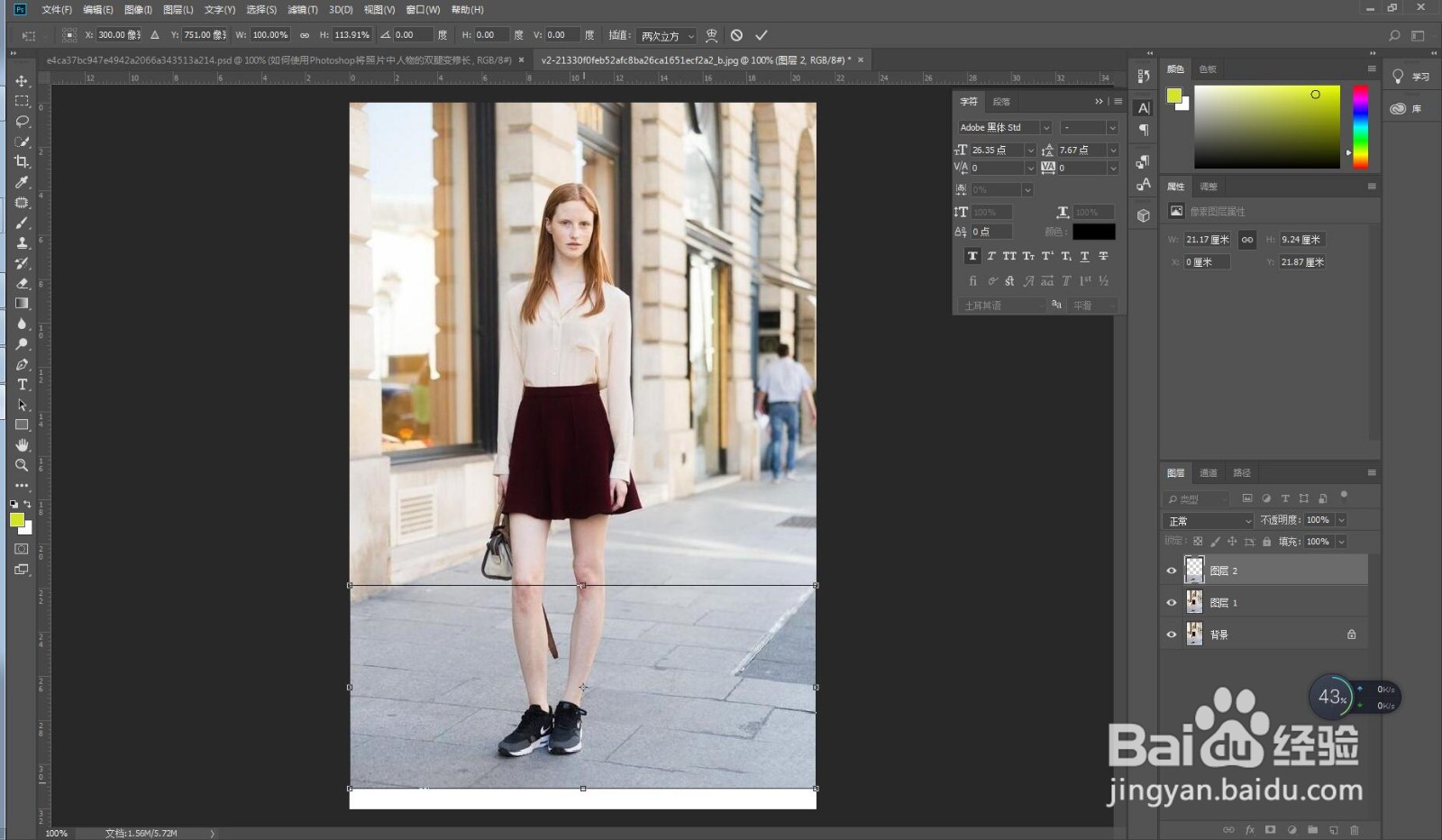
使用快捷键ctrl+shift+S保存图片,保存格式为JPG,最终效果如下。
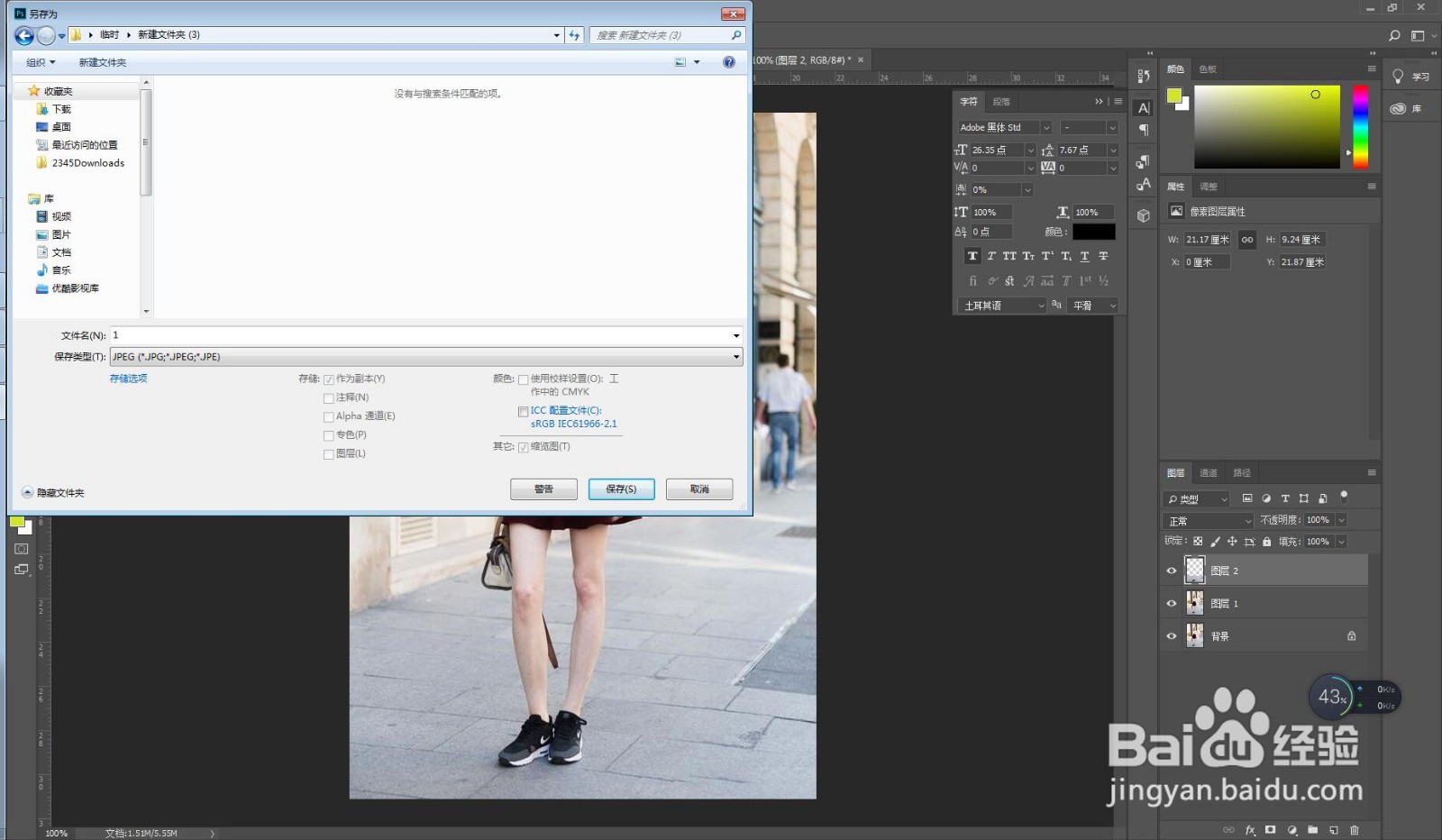

注意事项
希望可以帮助到您。
声明:本网站引用、摘录或转载内容仅供网站访问者交流或参考,不代表本站立场,如存在版权或非法内容,请联系站长删除,联系邮箱:site.kefu@qq.com。
阅读量:81
阅读量:67
阅读量:61
阅读量:91
阅读量:140